


win7系统我们在操作的过程中,难免会遇到一些电脑问题,这个时候我们就可以设置系统还原来解决这些问题,那么win7系统还原在哪里打开呢?今天小编给大家带来win7系统还原在哪里打开的方法步骤,大家可以根据以下步骤操作,一起来看看吧。
win7的系统还原在哪里:
第一步:首先鼠标点击win7桌面上的计算机图标,再点击菜单栏上面的打开控制面板选项,也可以从开始始菜单里面打开控制面板。
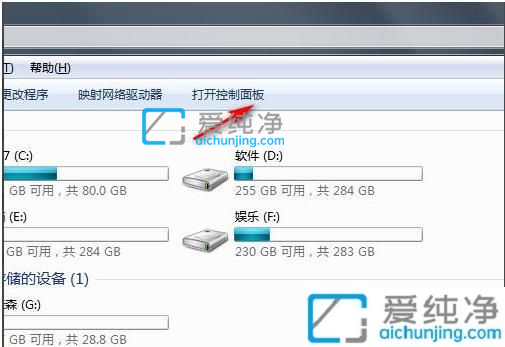
第二步:在控制面板窗口中,鼠标点击 系统和安全 选项进入。
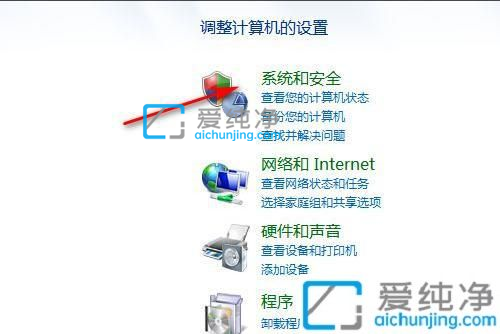
第三步:在系统和安全窗口中,再点击 备份你的电脑 选项。
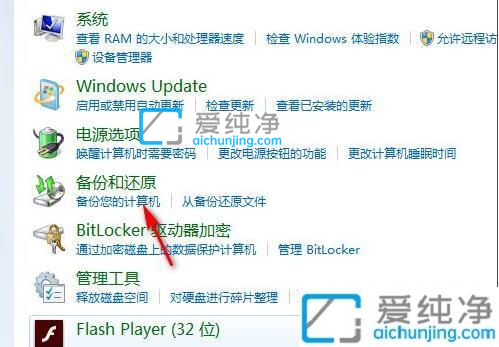
第四步:我们备份完初始win7系统之后,有需要恢复出厂设置的话就点击恢复系统设置或计算机。
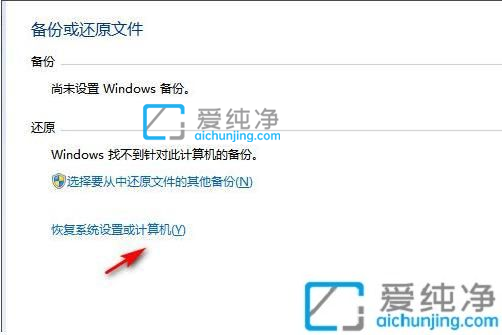
第五步:鼠标点击窗口右下角的系统还原,等待还原Win7系统恢复到出厂设置即可。
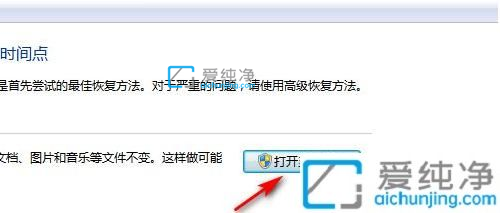
以上就是小编给大家带来的win7系统还原在哪里打开的方法了,还有不懂得用户就可以根据小编的方法来操作吧,更多精彩资讯,尽在爱纯净。
| 留言与评论(共有 条评论) |